
Google Cloud Print - це чудовий спосіб зв’язати свої принтери з хмарою та насолоджуватися доступом з будь-якого місця, але є кришка. Якщо у вас немає одного з останніх принтерів, готових до хмарного друку, вам потрібно залишити комп’ютер увімкненим, щоб увімкнути віддалений доступ. Продовжуйте читати, коли ми налаштовуємо крихітну енергозберігаючу Raspberry Pi для цього завдання.
Чому я хочу це зробити?
ПОВ'ЯЗАНІ: Як увімкнути власний хмарний друк Google та спільний доступ до принтерів у Windows
В даний час у вашому домі є два шляхи доступу до Google Cloud Print: ви можете придбати принтер із підтримкою Cloud Print, який безпосередньо пов’язується з вашим обліковим записом Google і послугою Cloud Print, або ви можете використовувати ПК (який має доступ до принтерів, які ви хочу додати до Cloud Print), щоб виступати в ролі сервера Cloud Print.Перша ситуація ідеальна, оскільки сам принтер підключається безпосередньо до хмари, і посередник не потребує. За винятком того, що, однак, вашою метою має бути переконатися, що посередник витрачає якомога менше ресурсів. Залишення настільного комп’ютера цілодобово та без вихідних з єдиною метою - функціонувати як сервер хмарного друку - це чимало ресурсів для роботи, яка вимагає дуже мало кінських сил.
Щоб скоротити витрачені ресурси, ми вирішили перетворити крихітний, малопотужний пристрій Raspberry Pi на надлегкий сервер хмарного друку. Найкраща частина цього налаштування полягає в тому, що Raspberry Pi може продовжувати виконувати інші ролі. Наприклад, наш сервер хмарного друку Raspberry Pi - це той самий пристрій, що функціонує, як індикатор погоди Raspberry Pi Для виконання обох завдань потрібно так мало ресурсів (розподіліть випадкові завдання друку та запустіть простий скрипт, щоб перевірити погоду та увімкнути світлодіод), що немає жодної причини не складати завдання та отримувати більше від нашої покупки Raspberry Pi. Ось декілька проектів, які ви могли б легко скласти за допомогою сервера хмарного друку Raspberry Pi:
- Створіть світлодіодний індикатор з Raspberry Pi (для електронної пошти, погоди чи чогось іншого)
- Як перетворити Raspberry Pi на малопотужний мережевий накопичувач
- Як перетворити Raspberry Pi на постійно ввімкнене поле BitTorrent
- Як встановити NZBGet для легкого завантаження Usenet на Raspberry Pi
Що мені потрібно?
У цьому підручнику ми збираємось припустити, що у вас вже є таке:
- Raspberry Pi з встановленим Raspbian
- Принтери, доступні для Pi
- Обліковий запис Google
ПОВ'ЯЗАНІ: Посібник із придбання правильного принтера
Якщо ви ще не налаштували Raspberry Pi на Raspbian або не додали до нього принтери, обов’язково перегляньте два посилання вище, щоб пришвидшити роботу. це є критичний що ви дотримувались разом (або принаймні перевіряли власні примітки щодо встановлення принтера) нашим посібником із принтера Raspberry Pi. Якщо ваш Pi не має доступу до принтерів (локальних або мережевих), ви не досягнете успіху з цим посібником.Окрім того, вам, мабуть, буде корисно перевірити наш посібник із Google Cloud Print ознайомитись із тонкощами та недоліками системи.
Встановлення Chromium
Секретним соусом у нашій моделі Raspberry Pi як Cloud Print Server є браузер Chromium з відкритим кодом. Одним з офіційних способів додати можливість хмарного друку до ПК є використання веб-браузера Google від Google як сервера друку. На жаль, незважаючи на те, що існує офіційний випуск Chrome для багатьох дистрибутивів Linux, він підтримує лише архітектуру x86 / x64, а не архітектуру на базі ARM, яка забезпечує управління Raspberry Pi та Rasbian. Тут з’являється Chromium, оскільки ми все ще можемо отримати доступ до відповідних функцій Chromium, необхідних для зв’язку нашої Raspberry Pi із системою хмарних принтерів Google.
Для початку відкрийте термінал на Raspberry Pi і введіть таку команду:
s
sudo apt-get встановити Chrome-браузер
Коли з’явиться відповідний запит, введіть Y та натисніть Enter, щоб продовжити встановлення. Установка не величезна, але досить велика; десятиминутна поїздка до кімнати перерв, щоб випити чашку кави, безумовно, є розумним способом знизити час установки.
Після встановлення Chromium нам потрібно запустити його із середовища робочого столу. Ви можете знайти його в меню Пуск Raspbian в розділі Інтернет -> Веб-браузер Chromium:
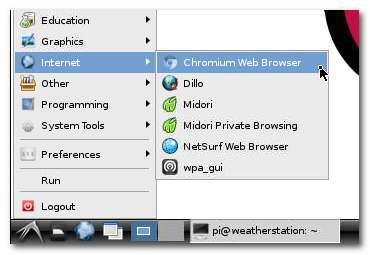
Після запуску Chromium перейдіть до значка меню у верхньому правому куті, клацніть на ньому та виберіть «Налаштування». Прокрутіть вниз у вікні "Налаштування", доки не побачите "Додаткові налаштування", а після цього натисніть продовжуючи прокручувати розширені параметри налаштувань, поки не побачите запис для Google Cloud Print:
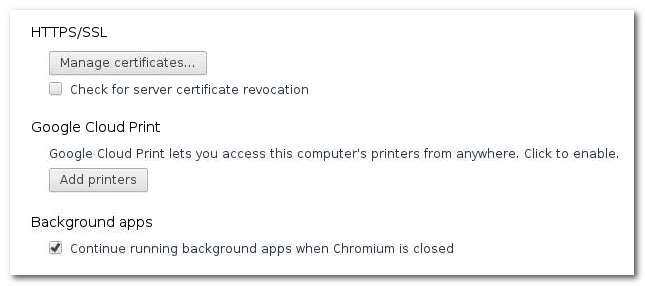
Клацніть «Додати принтери». Ви перейдете на сторінку авторизації приблизно так:
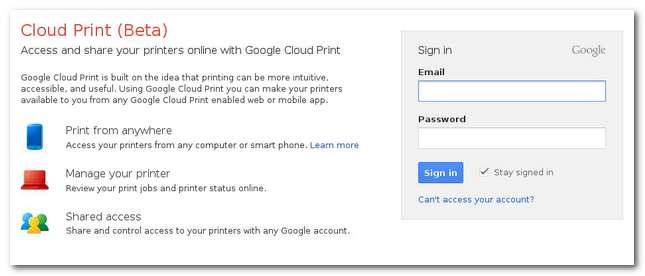
Введіть облікові дані облікового запису Google, який ви використовуєте для управління хмарними принтерами. Переконайтеся, що встановлено прапорець «Залишатися в системі», оскільки це буде самостійний сервер друку, з яким ми регулярно не взаємодіємо.
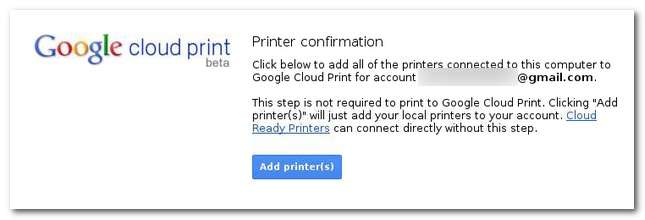
Після авторизації вашого облікового запису ви побачите кнопку "Додати принтер (и)". Які б принтери мали доступ до Raspberry Pi (локальні чи мережеві), вони будуть додані до вашого облікового запису Google Cloud Print. Якщо ці принтери раніше були додані якимось іншим способом, ви захочете відвідати свій Сторінка управління хмарним друком щоб видалити попередні записи.
Після натискання кнопки "Додати" ви побачите сторінку підтвердження, що принтери додано, і ви готові розпочати друк. Зараз ідеальний час для запуску тестового друку:
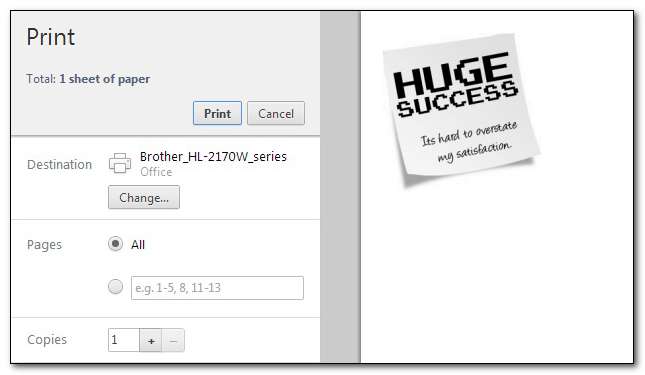
Приблизно через 10 секунд або близько того після того, як ми звільнили завдання друку, воно сплело на мережевому принтері:
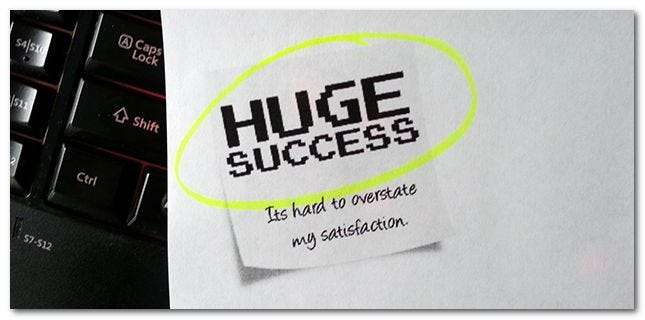
Хоча ми спочатку мали занепокоєння щодо того, що робочий процес Cloud-to-Pi-to-Printer буде повільним (не те, що швидкість пухирців насправді є критичною у більшості ситуацій друку), ці занепокоєння ніколи не підтверджувались. Навіть із більшими файлами PDF процес лише незначно довший, ніж зазвичай тривале очікування на друк великого PDF-файлу.
Після запуску тестового друку ви можете закрити Chromium на Pi, оскільки сервер друку буде продовжувати працювати у фоновому режимі. Тепер ви можете насолоджуватися зручністю друку з будь-якого місця приблизно протягом чверті на місяць (Raspberry Pi споживає так мало енергії, що середня щорічна експлуатаційна вартість становить близько 3 доларів США).







